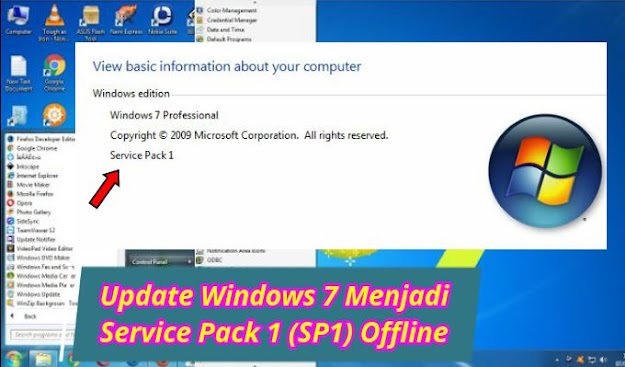Cara Update Windows 7 Menjadi Service Pack 1 (SP1) Offline
Upgrade Windows 7 Ke Service Pack 1 Offline - Sebagian orang pasti masih betah menggunakan PC atau Laptop yang terinstall Windows 7 di dalamnya seperti saya ini. Meskipun sudah agak jadul Windows 7 ini namun buat saya masih sangat istimewa sekali.
Saya sendiri menggunakan OS. Windows 7 ini bukanlah di karenakan spesifikasi dari PC saya ini rendah, namun karena banyak aplikasi atau software yang saya gunakan ini hanya support dengan Windows 7.
Selain itu dengan saya menggunakan OS. Windows 7 ini internet yang saya pakai tidak akan terlalu boros, berbeda dengan OS. Windows 10 yang memang sangat boros sekali pemakaian internetnya.
Namun di sini saya bukanlah untuk membahas tentang kelebihan dan kekurangan pada masing masing OS. Windows milik perusahaan besar Microsoft tersebut, karena setiap orang pasti mempunyai alasan sendiri sendiri.
Gagal Install iTunes Pada Windows 7
Artikel tentang Update Windows 7 ke Service Pack 1 ini saya buat di karenakan pada tempo hari saya mengalami gagal install iTunes pada Laptop milik rekan saya yang ingin memindahkan data pada ponsel iPhone miliknya.
Pesan yang saya dapati kira kira adalah aplikasi iTunes tersebut membutuhkan spesifikasi OS. Windows 7 SP 1 agar dapat menginstal iTunes pada laptop tersebut.
Maka tidak lama kemudian saya pun mencari cara bagaimana OS. Windows 7 tersebut dapat update ke Windows 7 SP1 tanpa harus menginstal ulang OS. Windows 7 tersebut.
Untuk anda yang belum pernah sama sekali melakukan update pada OS. Windows 7, ini sangat penting karena bagaimanapun juga sejak pertama kali dirilis pengguna Windows 7 melaporkan beberapa kekurangan dan bahkan celah keamanan yang bisa berbahaya. Sehingga bagi anda yang belum pernah update sama sekali, Service Pack 1 ini dianjurkan.
Cara Update Ke Service Pack 1 Offline
Langkah pertama yang harus anda siapkan adalah dengan mendownload terlebih dahulu software Service Pack 1 di website resmi Microsoft. Setelah download selesai silahkan anda ikuti step by step cara instalasinya.
Download salah satu yang sesuai dengan Windows anda. Jika windows anda 32-bit maka download Windows SP 1 yang 32-bit juga. Jika Windows anda 64-bit maka download Windows SP1 yang 64-bit. Sebaiknya sebelum mendowload di cek dahulu.
Untuk cara cek OS. Windows 7 edition anda adalah dengan cara klik kanan pada My Computer lalu pilih Properties. Atau dapat juga melalui Control Panel\System and Security\System. Maka akan terlihat dengan jelas Edisi Windows 7 anda menggunakan 32bit atau 64bit.
Langkah Langkah:
1. Pilih dan download salah satu file yang sudah saya sediakan diatas tadi dan pastikan sudah sesuai dengan versi Windows 7 anda.
2. Setelah selesai terdownload, klik kanan lalu pilih Run as administrator.
3. Kemudian anda ikuti saja semua petunjuk penginstallannya.
4. Setelah install selesai langsung Restart PC atau laptop anda.
5. Sesudah PC restart maka windows akan menginstall dengan sendirinya untuk mengaktifkan SP1, jadi silahkan tunggu dan jangan di matikan.
6. Setelah semua selesai, selanjutnya check kembali di klik kanan My Computer pilih Properties lalu pastikan di bar samping sudah muncul tulisan Service Pack 1 seperti yang terlihat pada gambar di bawah ini.
7. Done.
Sekarang PC atau laptop anda telah terupdate ke Windows 7 Service Pack 1 yang mana ada banyak fitur baru yang di tambahkan ke Windows 7 SP1 tersebut.
Demikian tadi artikel tentang Cara Update Windows 7 Menjadi Service Pack 1 (SP1) Offline yang dapat saya sampaikan pada kesempatan kali ini semoga bermanfaat terima kasih.